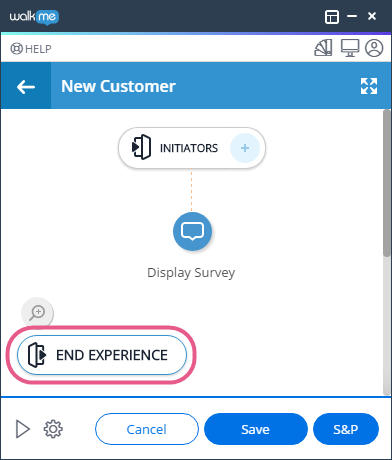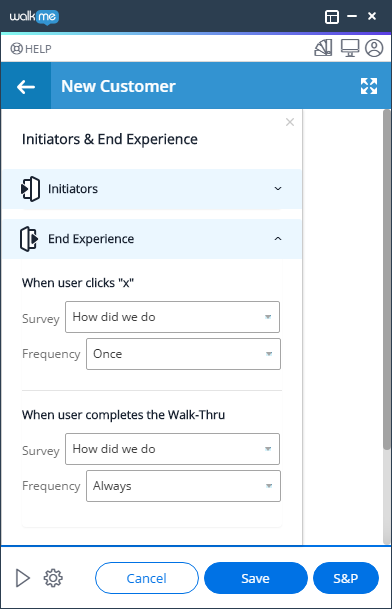Breve descripción general
Las encuestas de WalkMe se utilizan para recopilar comentarios de los usuarios finales. Puedes utilizarlos para hacer preguntas sobre la experiencia del usuario del sitio o para recopilar comentarios sobre el contenido de WalkMe.
Pasos para activar una encuesta
Al crear una encuesta, deberás determinar bajo qué circunstancias aparecerá en la pantalla del usuario final. Las opciones incluyen la creación de una regla de reproducción automática, la configuración de un iniciador para que abra la encuesta cuando se hace clic en ella y la colocación de la encuesta al final de un recorrido guiado.
Para crear una regla de reproducción automática para tu encuesta, accede a su menú de configuración, haz clic en "Crear una regla de reproducción automática" y añade una condición con el motor de reglas de WalkMe. Por ejemplo, puedes configurar la encuesta para que se reproduzca una vez que el usuario final llegue a una determinada URL. Cuando hayas terminado de crear la regla, selecciona su frecuencia.
Para activar la encuesta a través de un iniciador, accede al menú de opciones del iniciador relevante, selecciona "Reproducir encuesta" y elige tu encuesta.
Para vincular la encuesta al final de un Walk-Thru:
- Abre el menú de configuración del Walk-Thru relevante.
- Haz clic en la pestaña Encuestas;
- Selecciona tu encuesta.
- A continuación, establece la acción que lo activará: recomendamos seleccionar "Recorrido guiado salido o completado" para garantizar que la encuesta aparezca incluso si el usuario final abandona el recorrido guiado a mitad de camino.
- Establece la frecuencia de la encuesta y luego vuelve a la aplicación de encuestas y asegúrate de que la misma frecuencia esté configurada en el menú de configuración de la encuesta. Si seleccionas dos frecuencias diferentes, la configuración en la aplicación de encuestas anulará la configuración en la aplicación de recorridos guiados.
Para vincular la encuesta al final de un Recorrido Inteligente:
- Crea tu encuesta;
- Crea un nuevo Recorrido. El nombre del Walk-Thru que elijas será el nombre de la encuesta en el menú del reproductor.
- Haz clic en Continuar;
- Añade un paso emergente. Crea una ventana emergente con texto que indique a los usuarios el propósito de la encuesta y les pida que participen. El paso de la ventana emergente será el primer y único paso en el Smart Walk-Thru.
- Haz clic en él y se abrirá el menú donde verás las opciones disponibles para Iniciadores y Fin de experiencia.
-
- Recomendamos seleccionar Recorrido Inteligente Salido o Completado. Esto garantizará que la encuesta aparezca incluso si el usuario cierra la ventana emergente sin presionar Inicio.
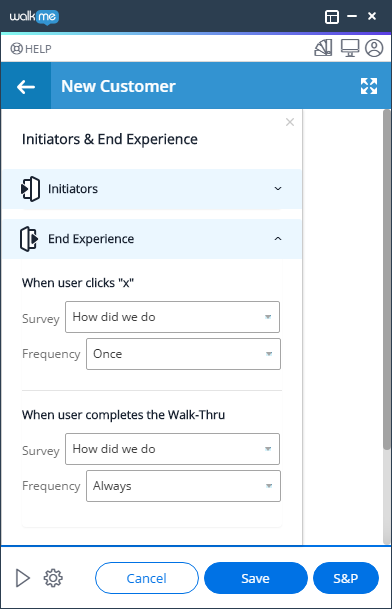
- El usuario también debe confirmar que tanto Survey como Smart Walk-Thru se publican en el mismo entorno.
- En Frecuencia, selecciona Siempre: recomendamos configurar una encuesta para que se reproduzca Siempre y luego volver a la Frecuencia de la encuesta en el menú de Configuración de la encuesta para establecer el número máximo de veces que un usuario puede ver la encuesta.
- De esta manera, la frecuencia de la encuesta en el menú de Configuración de la encuesta anulará la selección Siempre en la configuración de la encuesta Walk-Thru.
Cuando hayas terminado de configurar la encuesta, publícala en tu entorno y realiza un seguimiento de los datos que WalkMe recopila en tu cuenta de Insights. Obtén más información sobre Insights.